合宙Air722UG开发板入门指南
Air722UG是合宙继Air724UG后又一款Cat.1模组,Air722UG是一款超小封装 LTE Cat.1 bis 模块,采用紫光展锐的UIS8910平台,支持 LTE 3GPP Rel.13 技术。未来物联网通信将转至Cat.1,此产品将是非常好的入门产品。
Air722UG 内置丰富的网络协议,集成多个工业标准接口,并支持多种驱动和软件功能(如Windows 7/8/8.1/10 ,Linux,Android等操作系统下的 USB 驱动等),极大地拓展了其在 M2M 领域的应用范围,如 CPE、路由器、数据卡、平板电脑、车载、安防以及工业级 PDA 等。Air722UG 支持TTS,支持SPI LCD,支持SPI Camera, 支持3*2 阵列键盘。支持多种开发方式,如USB上网、标准AT、Lua脚本二次开发等,并可提供专业且及时的在线技术支持。
当然了,合宙模块最大优势不就是LUAT编程吗?贼香
1、模块介绍
1 个 USB 2.0 高速接口(最高达 480Mbps)
1.8V/3.0V (U)SIM 卡接口
2个 NETLIGHT 接口 (NET_STATUS 和NET_MODE)
1路模拟语音输出
3个 UART 接口
1 个 SPI 接口
1 个 SPI LCD 接口
1 个 SPI Camera 接口
1 个 MMC 接口 PWRKEY(低电平有效)
支持3*2 阵列键盘
4个 ADC 接口
支持背光亮度控制
2、开发板介绍


Air722UG开发板(就是官方卖199那款)采用单sim卡单tf卡设计,IO丝印正反印刷。
开发板底部有两个microUSB设计,左侧标有USB的直连模组,可用于固件下载,软件调试,AT指令,数据传输,USB虚拟串口。(使用前需安装驱动,安装驱动教程在下面)
右侧标有UART字样的为串口调试,串口转接芯片为CH340N,可用于AT命令和数据传输,自适应波特率(赞)。
3、模组引脚介绍
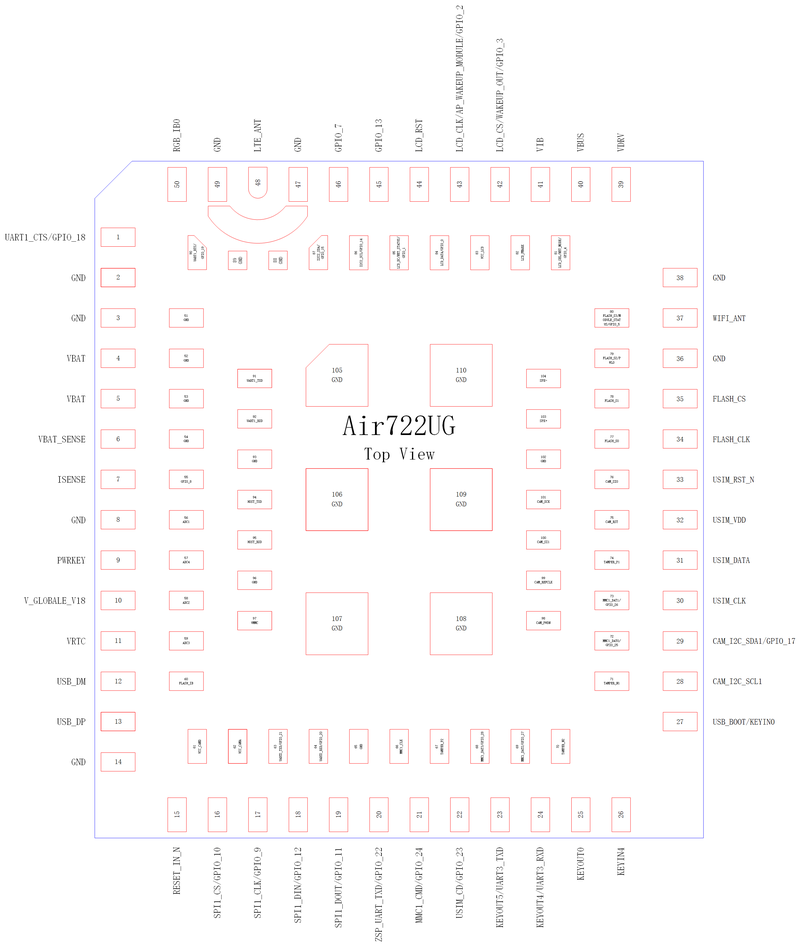
初次使用教程
1、安装驱动

在合宙官网可以下载驱动 链接
下载后解压

win10系统进入第一个文件夹,win7/8系统进入第二个文件夹
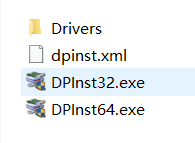
32位系统执行安装DPInst32.exe
64位系统执行安装DPInst64.exe
之后就按下一步执行安装就好了,安装完成后建议重启下在执行下面的操作。
2、软件准备
这里需要准备下载调试工具,合宙官方已经提供了。链接直达
Luatool V2工具,是一款极其强大的调试下载工具。
首次打开前请新建一个文件夹,并把下载的exe放到文件夹里面(注意:建议文件夹路径里面不要包含中文,以免造成麻烦),首次打开会进行更新和下载必要文件,耗时可能较长建议耐心等待。
下面是我下载完后的样子
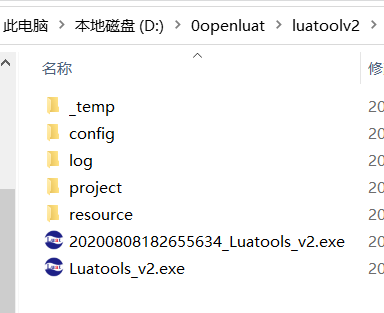
之后使用时直接打开Luatools_v2.exe即可使用。
以下是工具打开的样子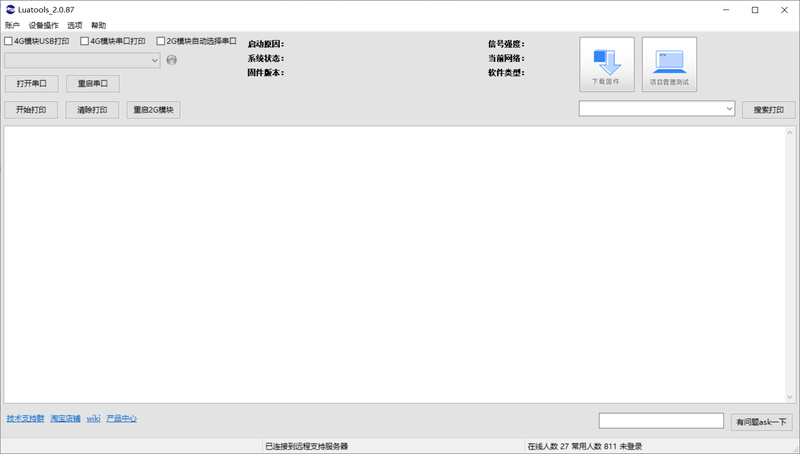
3、初次使用
使用microUSB线连接电脑,插入USB丝印的端口即可(若供电不足可用另一根线插入uart,同时插入电脑usb端口)
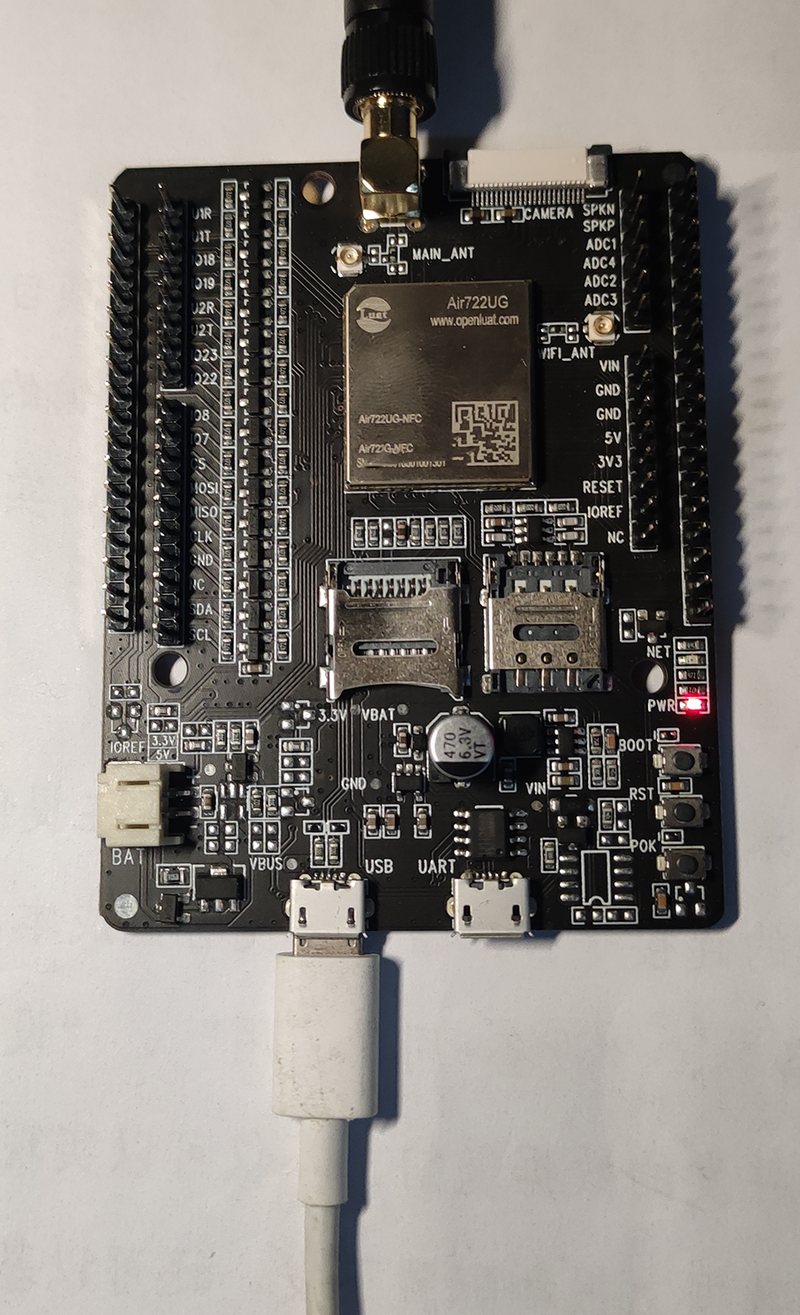
连接上电脑后 打开电脑的设备管理器,正常会有几个设备出现(端口号是随机的)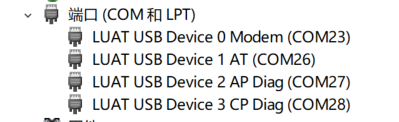
出现以上几个设备证明驱动安装成功,开发板和电脑已经建立通信,默认的出厂固件是AT固件,现在我们去打开luatools工具,勾选上4G模块USB打印,此时软件就会自动建立通信。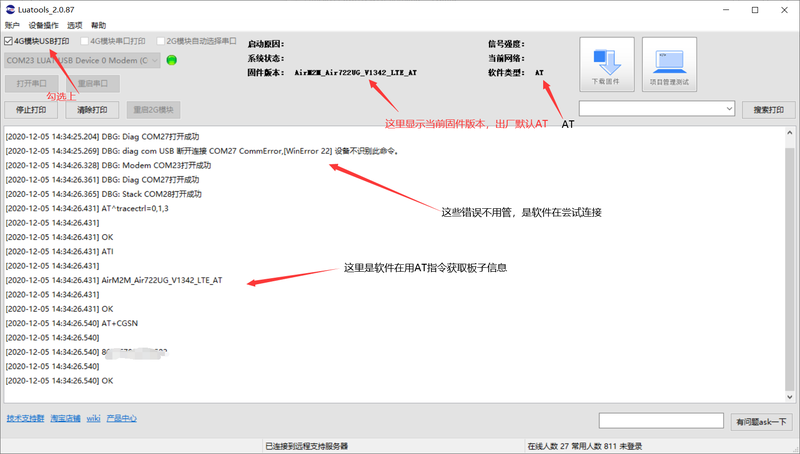
显示这样就证明第一次上电就完成了。
接下来我们进入进阶部分。
4、下载固件
现在来用luatools下载固件
首先我们需要下载到air722ug的配套固件,还是去合宙官网下载。链接直达
第一个是Luat编程用的,第二个是AT用的,根据个人需求下载。
下载完成后解压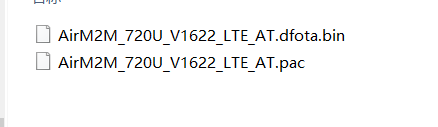
这个是AT固件解压后的样子,pac文件就是要下载的固件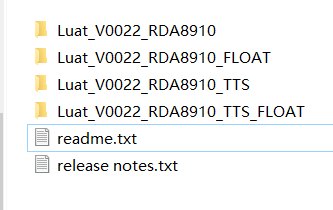
这个是Luat固件解压后的样子,无后缀的是普通固件 ,后置float的支持浮点,后置tts的支持语音,根据需求刷写即可,不同版本占用内存不同。
开始下载
点击luatools里面的下载固件按钮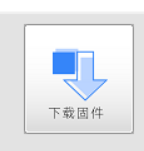
在这里点击“选择文件”,选择你要刷写的pac文件。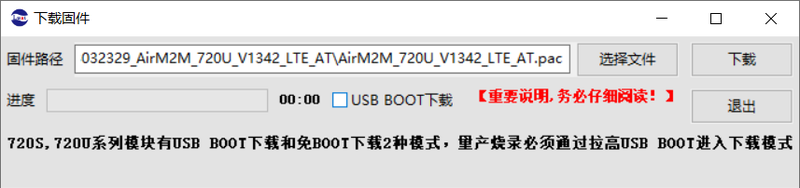
选择完点击下载即可,正常情况下板子会自动进入下载模式,等待一会就会显示下载成功。
如果板子出错,可使用usb boot下载,具体操作如下
按住板子右下的boot按钮,然后上电,这时设备管理器中会显示一个新的端口
之后进入luatools里面的下载固件功能,
勾选上USB BOOT下载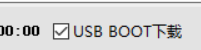
点击下载即可刷入固件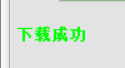
下载成功后板子自动重启。
5、Luat项目测试
合宙模块最突出的优点就是luat编程(真的很香)
进行luat编程前要先刷入luat固件,前面讲了。
然后准备官方demo,这些demo非常的好用,CV工程师必备demo。(此处来个滑稽)
官方demo在luat固件下载页面可以找到。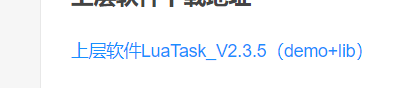
就是这个luatask。。。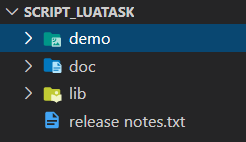
demo里面就是官方的示例
doc是文档存放处
lib是官方库,编写程序时需要调用
现在 来输入一个demo试试效果
打开luatools工具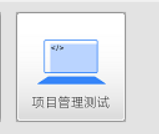
点击这个功能按钮
进行如下的初步设置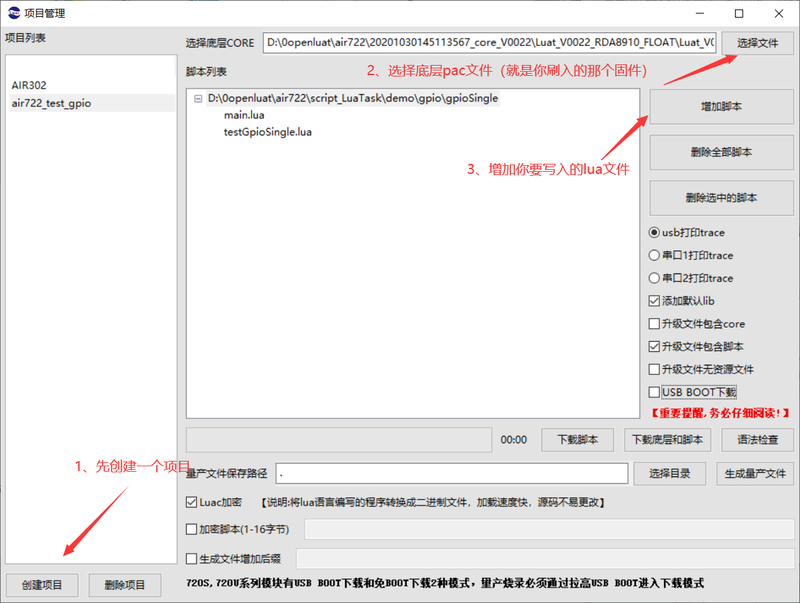
因为luatools自带了lib,如果你只用了官方的lib就不需要再加入,只需勾选添加默认lib即可。(luac加密那个不用勾选,我之前测试的时候不小心选上的)
设置完之后即可点击下载脚本,进度条走完程序就成功刷入到了板子内部。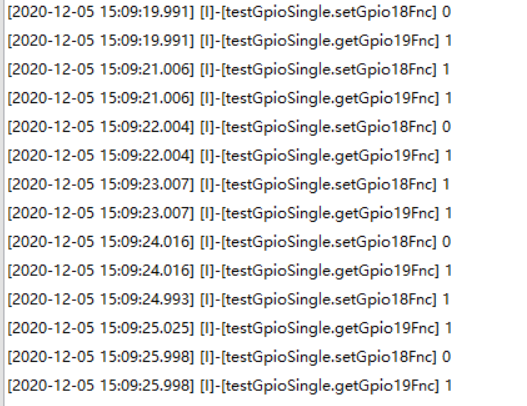
emo效果就是这样了。
至此呢,初步教程就结束了,接下来就是根据个人需求写写程序刷入就好了,第一次写文字教程,经验不足,如有错误请指出来,我定会改正,谢谢大家
梦程MI
2020.12.05
bilibili:梦程MI
我的博客
